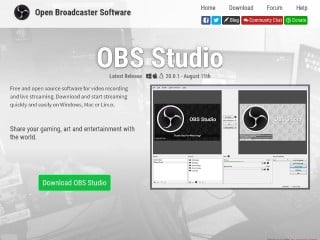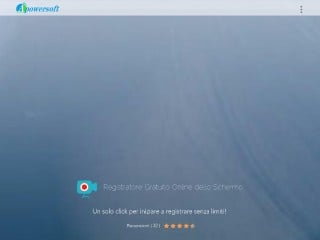I software per screencast gratis con il Mac
di Emiliano Cecchi
Risorse correlate
Video EditingRipper e convertitori
Codec audio-video
Mix audio-video online
Screencast
Testi simili in...
SoftwareGrafica Video
Andiamo a scoprire come registrare ciò che accade sullo schermo del vostro Mac, quali software utilizzare ed alcune alternative. Gratis!
Spieghiamo innanzitutto cosa significa il termine "Screencast", non tutti lo sanno.
Con screencast si intende una registrazione digitale dell'output dello schermo. In pratica viene registrato un video di ciò che l'utente visualizza sul proprio monitor. Lo screencast è molto utilizzato per registrare video tutorial, ad esempio per spiegare le funzionalità di software, siti Web, giochi ecc.
ECCO COSA TI SERVE
Gli utenti Mac hanno già a loro disposizione un software che da solo può svolgere gran parte del lavoro: Quicktime. A seconda delle esigenze si può integrare con altri strumenti per funzionalità che rendano il lavoro più professionale o adatto a molteplici utilizzi. Ma andiamo con ordine...
QUICKTIME
Quicktime è gratis e già integrato nel sistema. Per lanciarlo vi basta individuarlo tra le applicazioni o cercarlo tramite Spotlight.
Come dicevamo Quicktime da solo vi permette di registrare cosa accade sul vostro monitor (o dalla Webcam) integrando, se desiderato, anche l'audio da microfono interno o da una fonte esterna se disponibile.
Quicktime è disponibile anche per gli utenti Windows ma deve essere scaricato da qui.
iMOVIE
Una volta registrato il video con o senza audio, potreste aver necessità di editarlo, ad esempio per includere effetti come transizioni, fare tagli di parti "morte", integrare titoli, sigle, colonna sonora di sottofondo, picture in picture ecc. Per tutte queste operazioni (e molte altre) gli utenti Mac hanno un ulteriore ottimo strumento a loro disposizione: iMovie. Ovviamente anche questo software lo trovate gratis tra le applicazioni sul vostro Mac.
SOUNDFLOWER
Una operazione che Quicktime da solo non permette di fare è la registrazione dei suoni di sistema. Ovvero tutti quei suoni che provengono dal computer mentre effettuate determinate operazioni (giocare, cliccare, ecc.). Per ovviare dovete fare riferimento a strumenti aggiuntivi come SoundFlower che consigliamo noi... ovviamente gratuito. A fondo articolo vi lasciamo anche un breve e semplice video tutorial per installare e configurare al meglio SoundFlower.
Potrete scaricarlo gratis da qui oppure da qui.
LE ALTERNATIVE
In pratica avete già tutto, ma se desiderate alternative vi lasciamo di seguito due ottime soluzioni: OBS un software open source per live streaming e recording video (per Mac, Win e Linux) e Apowersoft, un semplicissimo ma valido registratore online di screencast. Nella categoria "screencast", come sempre, trovate altre alternative.